Membuat, Compile dan Mengeksekusi Program Java Untuk Pemula
Dalam belajar pemrograman Java, pengetahuan untuk membuat dan menjalankan program Java wajib diketahui oleh para pemula. Dalam kesempatan kali ini, anda akan belajar membuat program Java yang sangat sederhana sampai melakukan compile dan mengeksekusi program tersebut.
Untuk membuat, compile dan mengeksekusi program Java, ada tiga hal yang harus dipahami, yaitu :
- Membuat program dan menyimpannya dalam file berekstensi .java
- Meng-compile-nya pada file .class
- File .class tersebut kemudian akan dieksekusi oleh JVM (Java Virtual Machine).
Anda dapat menggunakan text editor seperti Notepad++ atau IDE untuk membuat dan mengedit source-code file Java.

A. Membuat Program Java Di Notepad
Pada kesempatan kali ini, kita akan membuat program Java sederhana yaitu menampilkan teks "Selamat datang di pemrograman Java".
Untuk membuat program Java dan mengeditnya, anda bisa membuatnya di Notepad, misalnya saya disini menggunakan Notepad++.
Untuk lebih jelasnya ikuti langkah-langkah di bawah ini :
- Buka Notepad++ atau editor kode lainnya.
- Kemudian tulis program seperti berikut ini (hanya teks yang berwarna biru saja) :
public class SelamatDatang {
public static void main(String args []){
//Menampilkan String "Selamat datang di pemrograman Java"
System.out.print("Selamat datang di pemrograman Java");
}
}
Ket : Tanda // adalah sebagai komentar agar kode anda mudah dipahami.
Lihat gambar di bawah ini :
Menulis program Java di Notepad++ - Pilih File, lalu pilih Save As, kemudian ikuti empat langkah seperti pada gambar berikut ini :
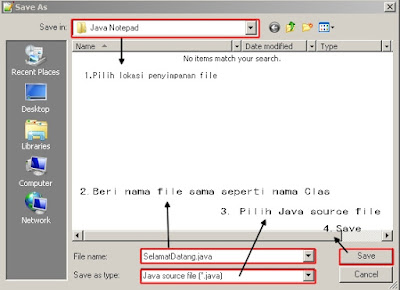
Langkah setelah Save As
Tugas pertama anda sudah selesai, mari kita lanjutkan ke tahap berikutnya.
B. Mendownload dan instal software JDK
Sebelum anda dapat mengcompile dan menjalankan program Java, maka anda harus terlebih dahulu menginstal Java Development Kit (JDK). Jadi pastikan anda menginstal JDK.Jangan lupa sesuaikan dengan spesifikasinya, misalnya x86 untuk Windows 32 bit dan x64 untuk Windows 64 bit.
Kemudian ikuti cara pengaturan atau settingnya seperti di bawah ini :
- Lakukan proses instal JDK yang sudah didownload tersebut sampai selesai.
Jika proses instal sudah selesai pada directory JDK, seperti misalnya di C:\Program Files\Java\jdkxxxxx akan terdapat struktur seperti di bawah ini :
Struktur file JDK
- Kemudian untuk mengeceknya, bukalah command prompt dengan cara pilih Start, lalu ketik cmd kemudian tekan Enter (untuk Windows).
Lalu ketik javac -version, kemudian tekan Enter. Jika muncul seperti gambar berikut :
javac -version
Atau anda ketikkan javac, kemudian Enter, maka akan muncul seperti di bawah ini :
javac
Maka, komputer anda sekarang dapat menjalankan program Java. Selamat ya!.
Namun bila muncul pesan error seperti gambar di bawah ini:
javac -version error
- Maka diperlukan settingan tambahan dengan langkah sebagai berikut :
- Pada My Computer pilih System properties

Pilih Sytem properties - Kemudian pilih Advance System Setting

Pilih Advance System Setting - Kemudian pilih Advanced tab dan Environment variables...

Pilih Advance tab dan Environment Variables - Pilih tombol New di bawah System Variables

Pilih New - Kemudian akan muncul dialog box New System Variable seperti ini :

Mengisi Variable name dan Variable value
Isilah Variable name dengan JAVA_HOME.
Isilah Variable value dengan mengacu pada direktori instalasi JDK pada komputer anda. Di sini di set pada C:\Program Files\Java\jdk.1.7.0_67 - Sekarang silakan kembali lagi ke dialog box Environment Variables, kemudian pilih Path di bawah System Variables.

Pilih Path - Kemudian pilih Edit, isikan pada bagian akhir Variable value dengan ;%JAVA_HOME%\bin

Isi bagian akhir Variable value dengan ;%JAVA_HOME%\bin
Setelah itu tekan OK tiga kali untuk menutup semua dialog box.
C. Compile dan Menjalankan Program Java
Untuk mengcompile program Java yang sudah anda buat, ikuti seperti di bawah ini :- Buka command prompt
- Kemudian masukkan format seperti contoh di bawah ini, untuk mengarahkan pada direktori di mana program file yang sudah anda buat melalui itu disimpan.
Lihat contoh di bawah ini :
Saya menyimpan file program yang sudah dibuat di direktori C:\Users\Nazia\Documents\Java Notepad, maka pada command prompt di tulis :
cd C:\Users\Nazia\Documents\Java Notepad
Mengarahkan ke direktori file program - Mengcompile program Java
Untuk melakukan compile, pada command prompt ketikkan :
javac SelamatDatang.java
Maka akan memanggil compiler untuk mengcompile kode pada SelamatDatang.java menjadi byte code. - Selanjutnya untuk menjalankan program java, pada command prompt, masukkan :
java SelamatDatang
kemudian tekan Enter, maka akan memanggil JVM untuk menjalankan program.
Lihat gambar di bawah ini :
Pada gambar bisa terlihat teks "Selamat datang di pemrograman Java" ditampilkan.
Program menampilkan "Selamat datang di pemrograman Java"
Post a Comment for "Membuat, Compile dan Mengeksekusi Program Java Untuk Pemula"